您好,登錄后才能下訂單哦!
您好,登錄后才能下訂單哦!
這篇博客主要針對新手創建數據庫的教程,所以比較詳細啰嗦。本文將數據庫創建分為了三個步驟:第一步安裝Oracle數據庫軟件;第二步netca新建數據庫偵聽;第三步dbca新建數據庫實例;操作系統使用的是windows 2008 R2 64位,數據庫版本使用的是Oracle 11.2.0.4 64位。
Oracle官方下載11.2.0.4 database的安裝包:p13390677_112040_MSWIN-x86-64_1of7.zip、p13390677_112040_MSWIN-x86-64_2of7.zip
解壓時注意一個個的解壓,避免解壓出錯。先提取第一個壓縮包。
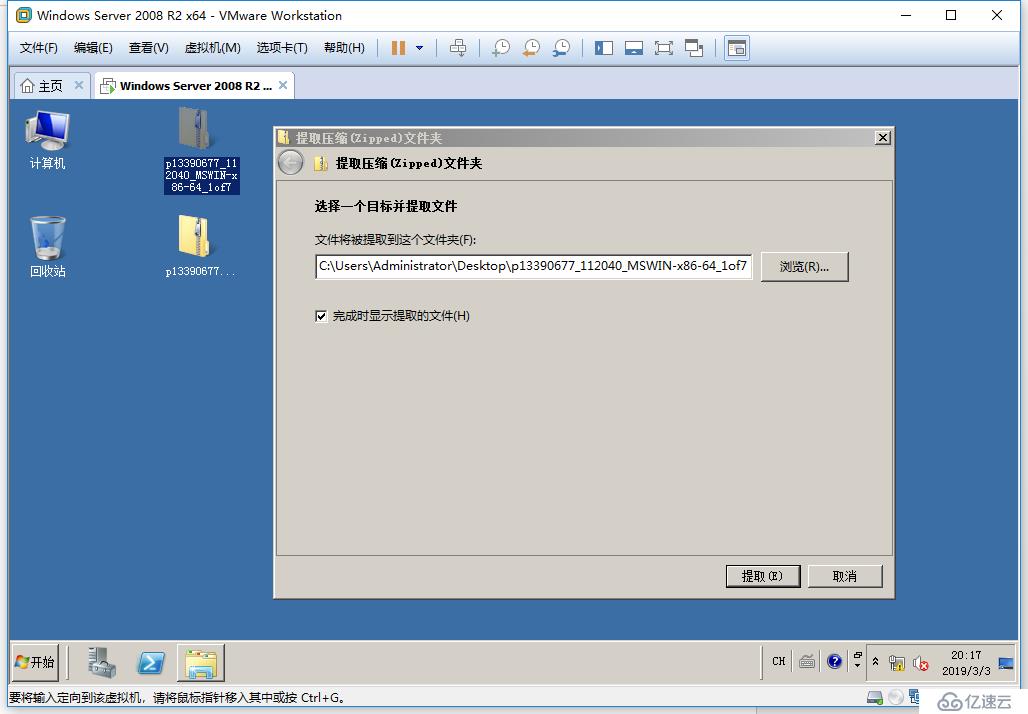
提取第二個解壓包的時候注意選擇提取到第一個文件夾中。
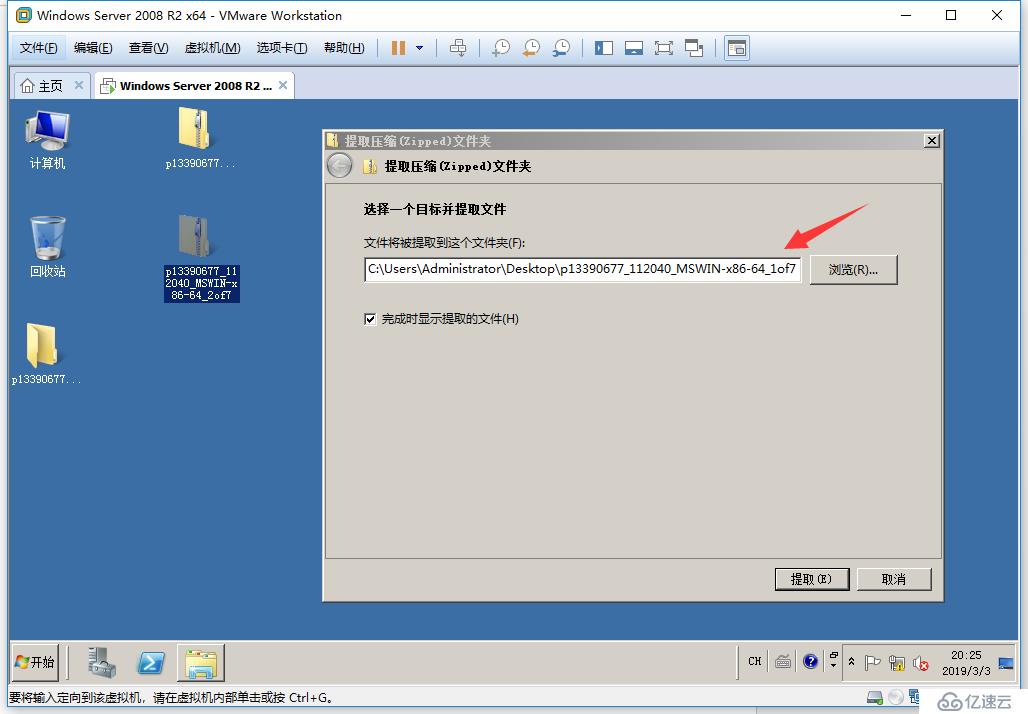
設置hosts主機名對應IP(在后面注冊監聽時默認使用的是主機名,如果沒有指定在跨網段訪問時可能會出現問題)
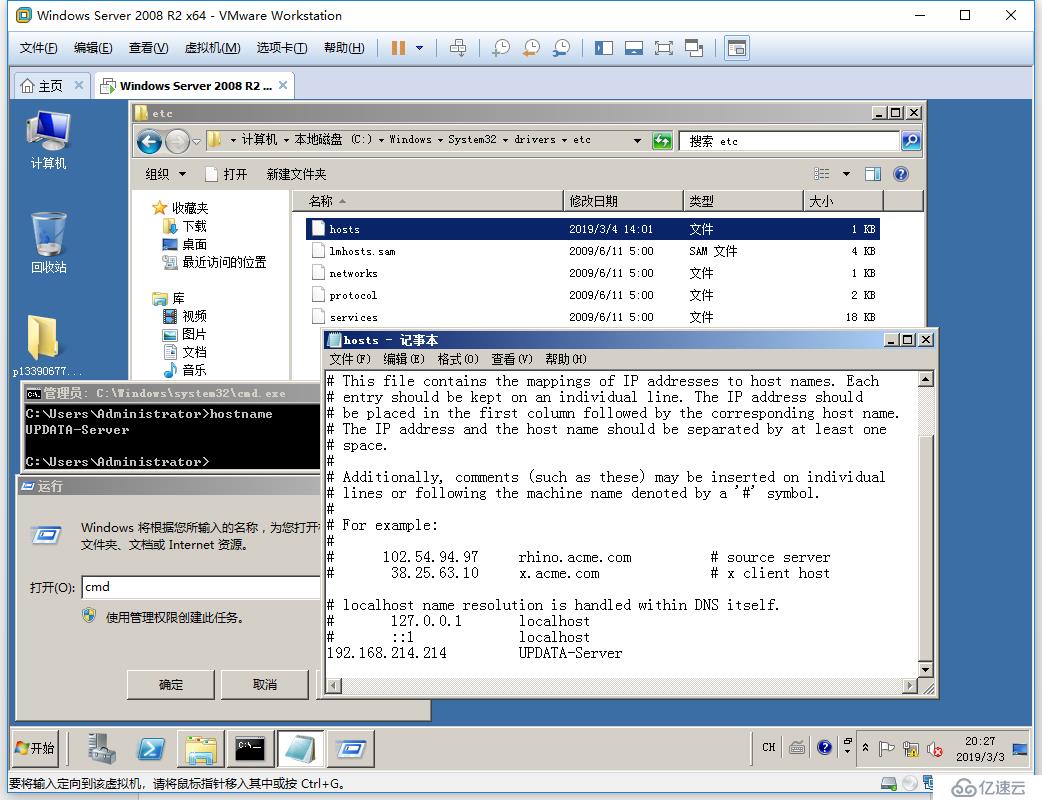
安裝Oracle Database程序
選擇解壓文件夾中的setup.exe運行安裝程序。正式環境一般無法連接外網,所以可以不勾選通過My Oracle Support接受安全更新。
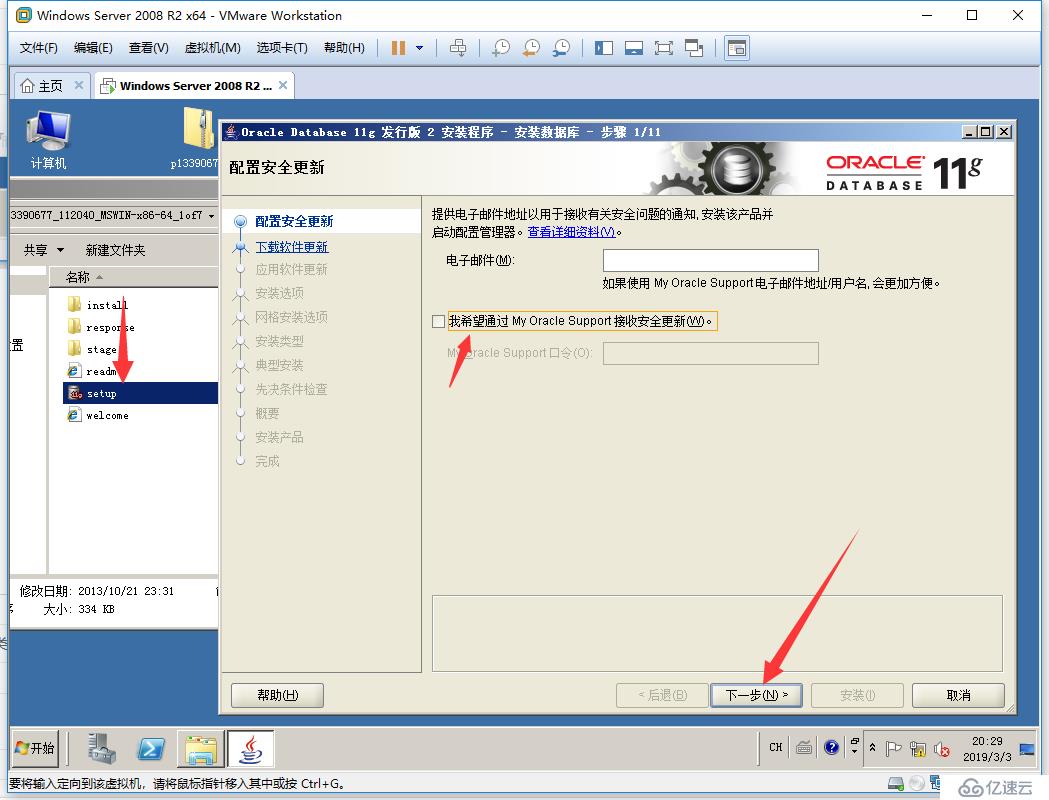
在正式環境一般都是無法聯網的所以可以直接跳過軟件更新

如果選擇“創建和配置數據庫”會默認創建一個數據庫實例orcl,但是默認創建的數據庫實例有很多參數無法在安裝時進行配置。所以這里我們選擇僅安裝數據軟件。
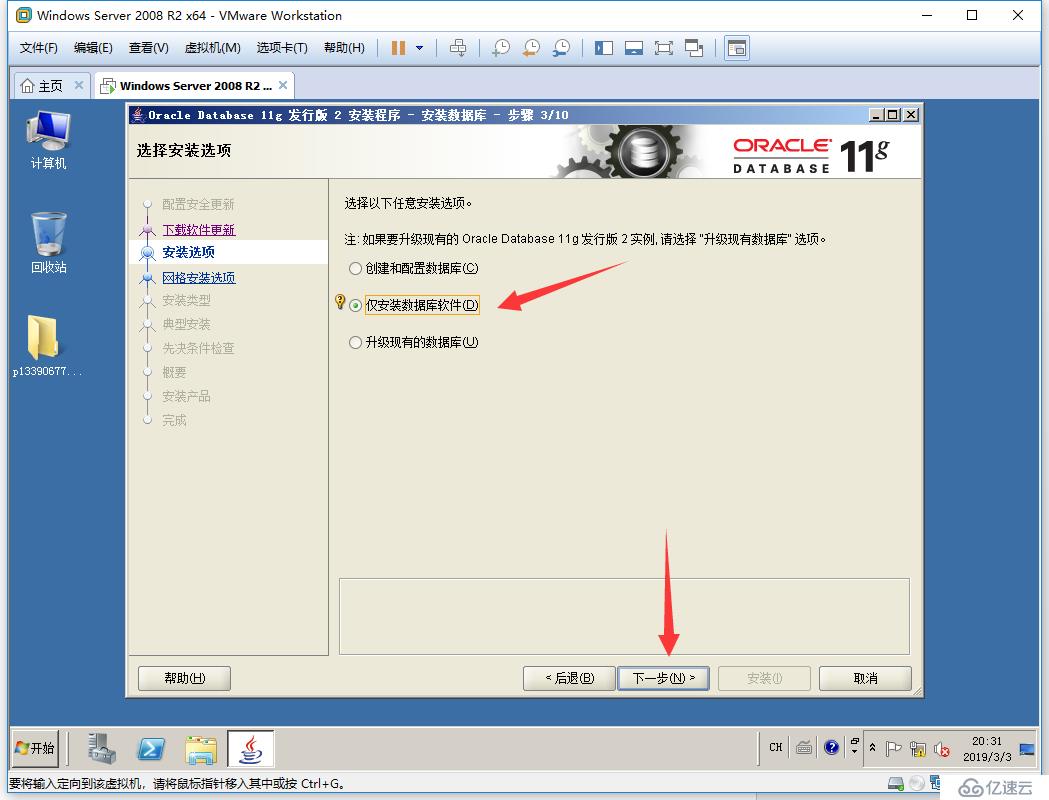
我們測試是安裝單節點單實例數據庫,所以這里選擇單實例數據庫安裝
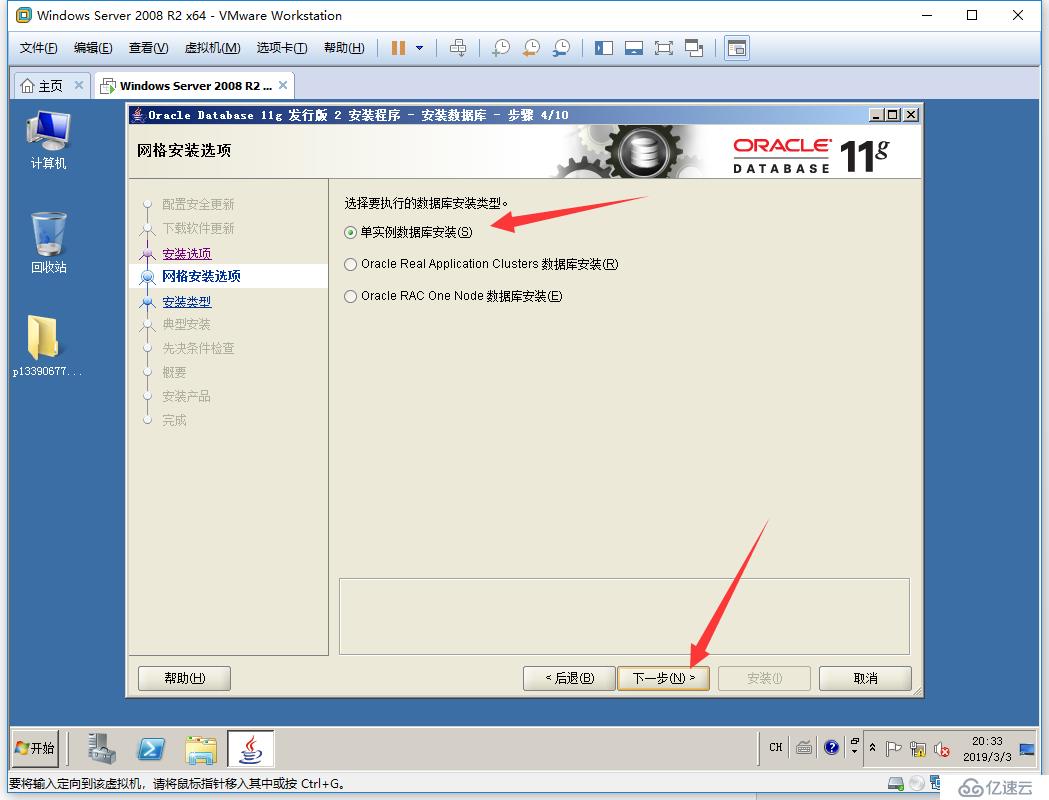
選擇默認產品語言即可

選擇企業版安裝功能最全
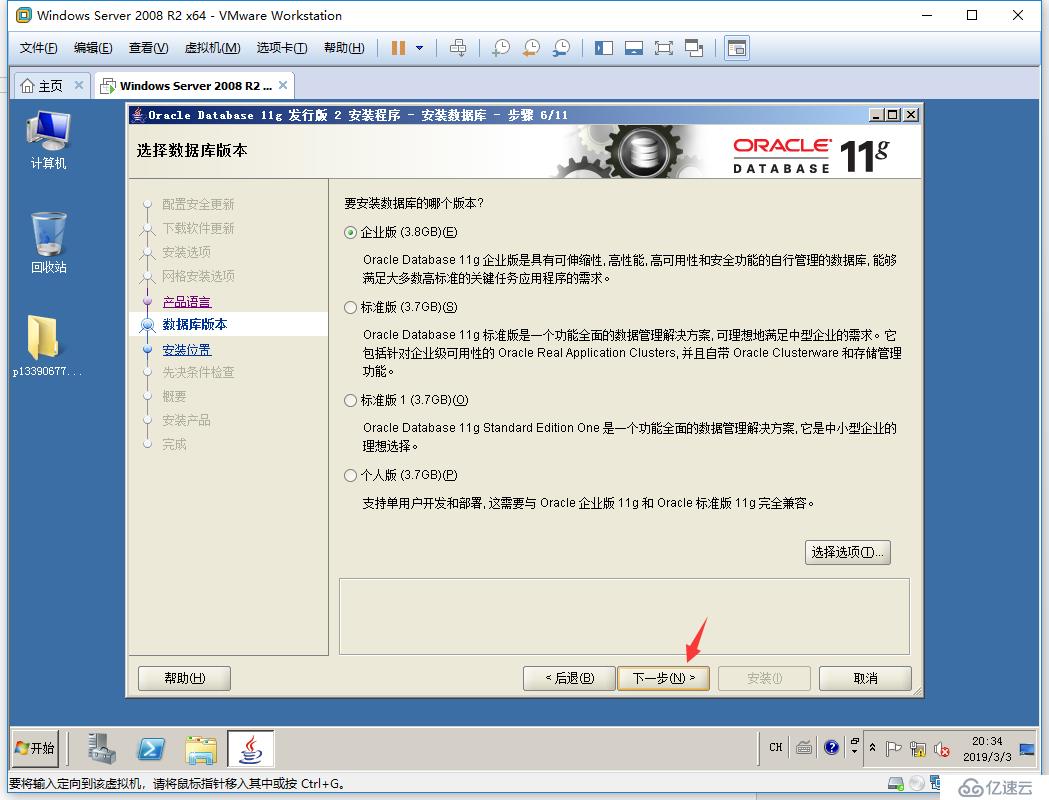
這里選擇安裝路徑選擇剩余空間富裕的磁盤,如果需要更改路徑盡量只改盤符。注意:如果安裝路徑中有中文時建議更改,例如在路徑中會顯示為C:\app\湛康穎,改為C:\app\zky。不然會報錯。
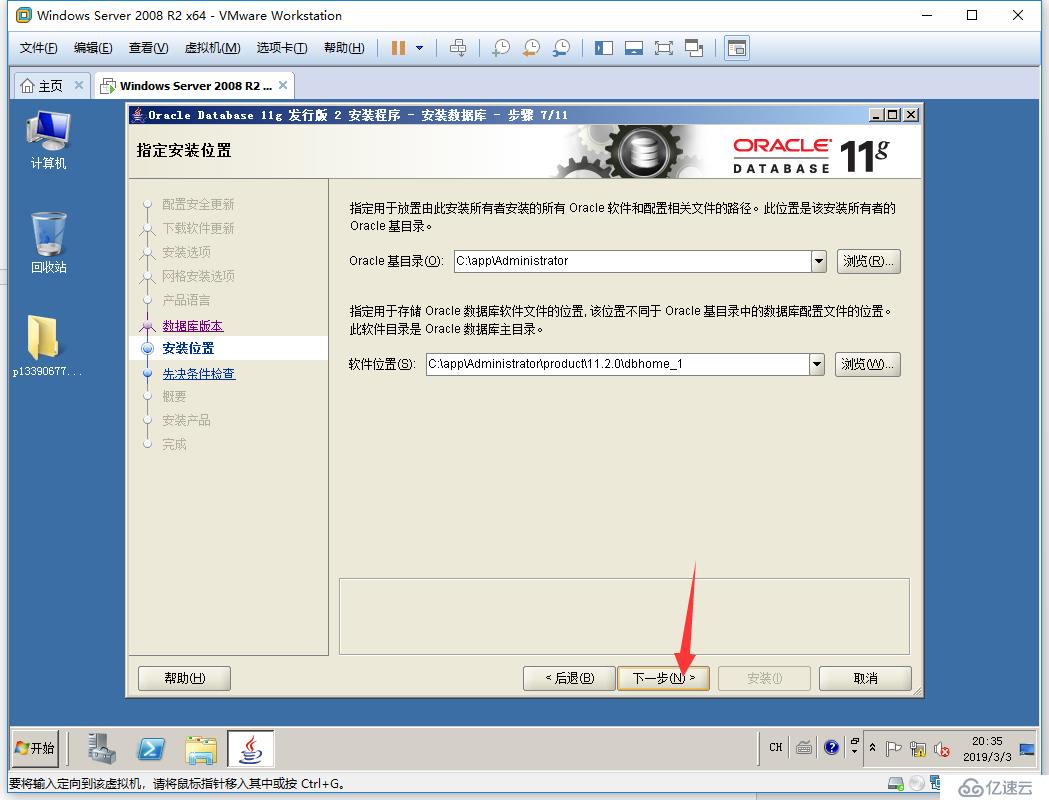
這里顯示的是上述配置的概要,如果看到其中設置有錯誤可以返回去重新設置。完成配置后選擇安裝即可
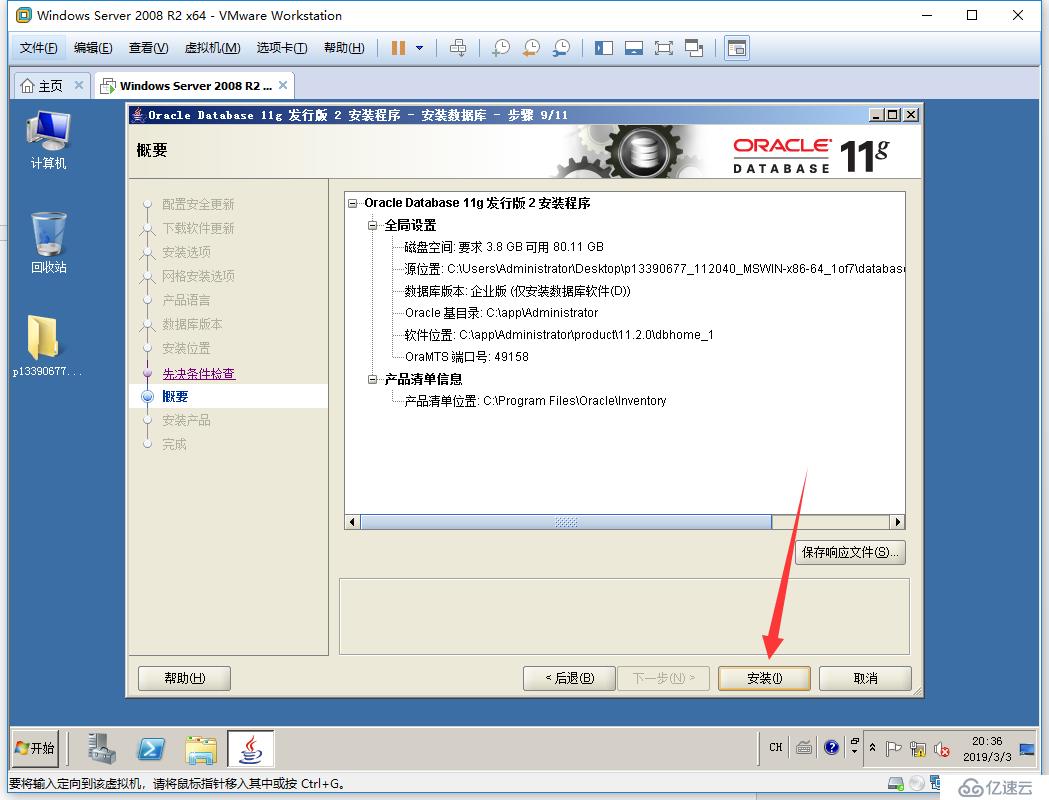
到這里數據庫軟件就安裝完成
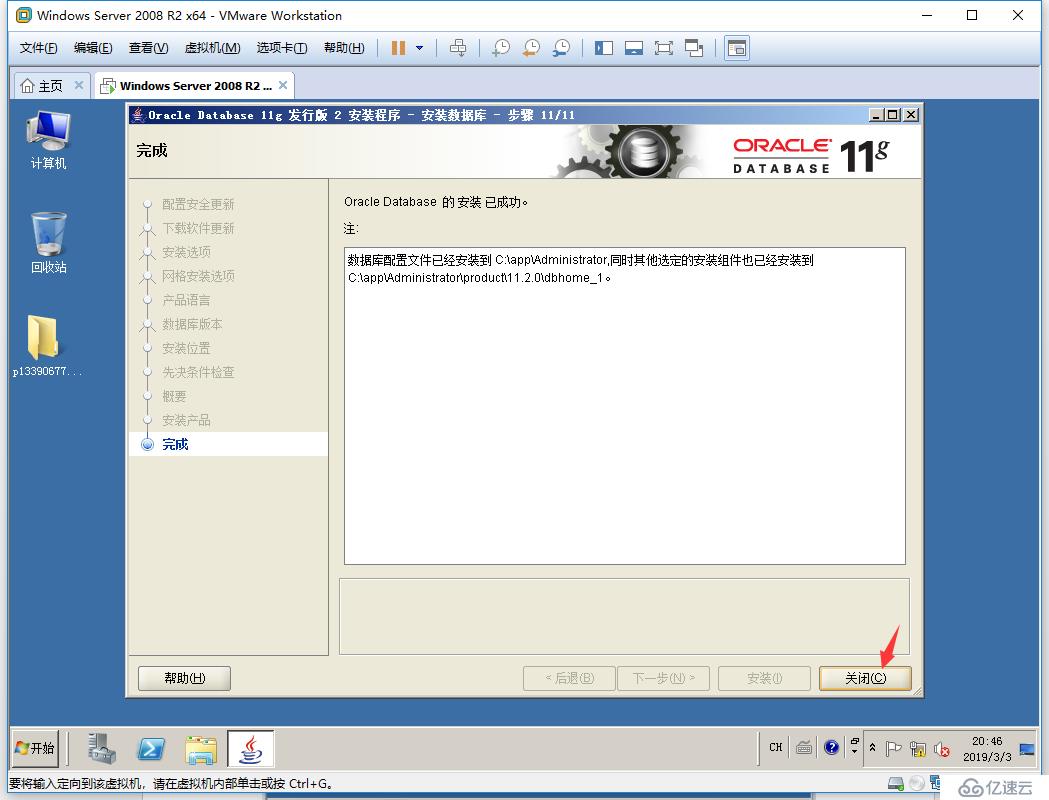
配置Listener
數據庫監聽是保證客戶端能與數據庫服務器建立連接的前提,但是客戶端連接到數據庫實例還要將數據庫實例注冊到監聽中。一般情況監聽開啟后,數據庫實例啟動時PMON進程會將數據庫實例信息動態注冊至監聽上。當數據庫實例關閉時會再次由PMON進程自動從監聽里面撤銷當前實例信息。
打開windows運行輸入netca,選擇監聽程序配置
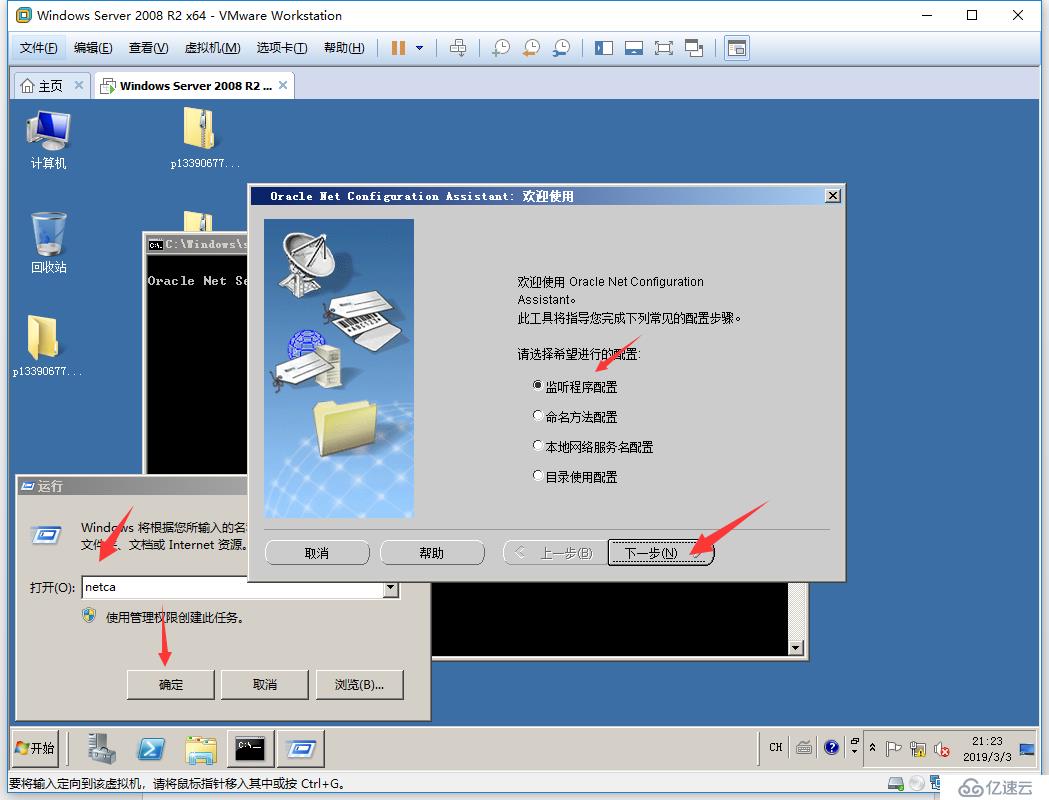
選擇添加
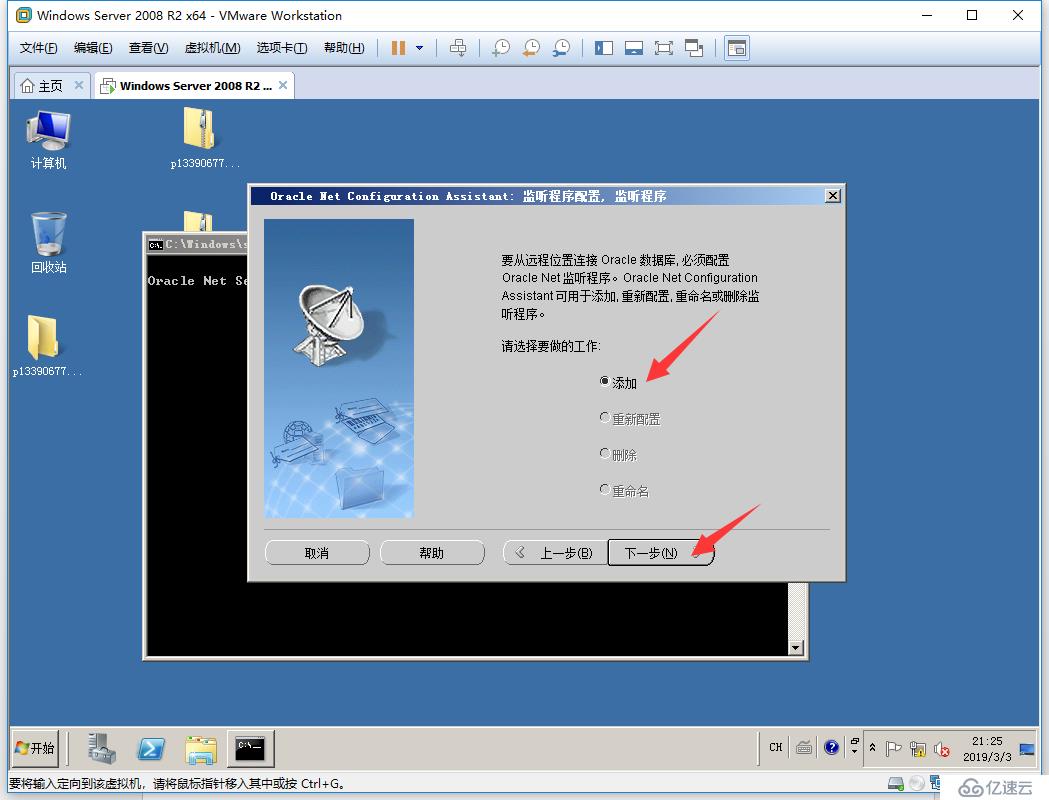
配置監聽程序名,保持默認即可
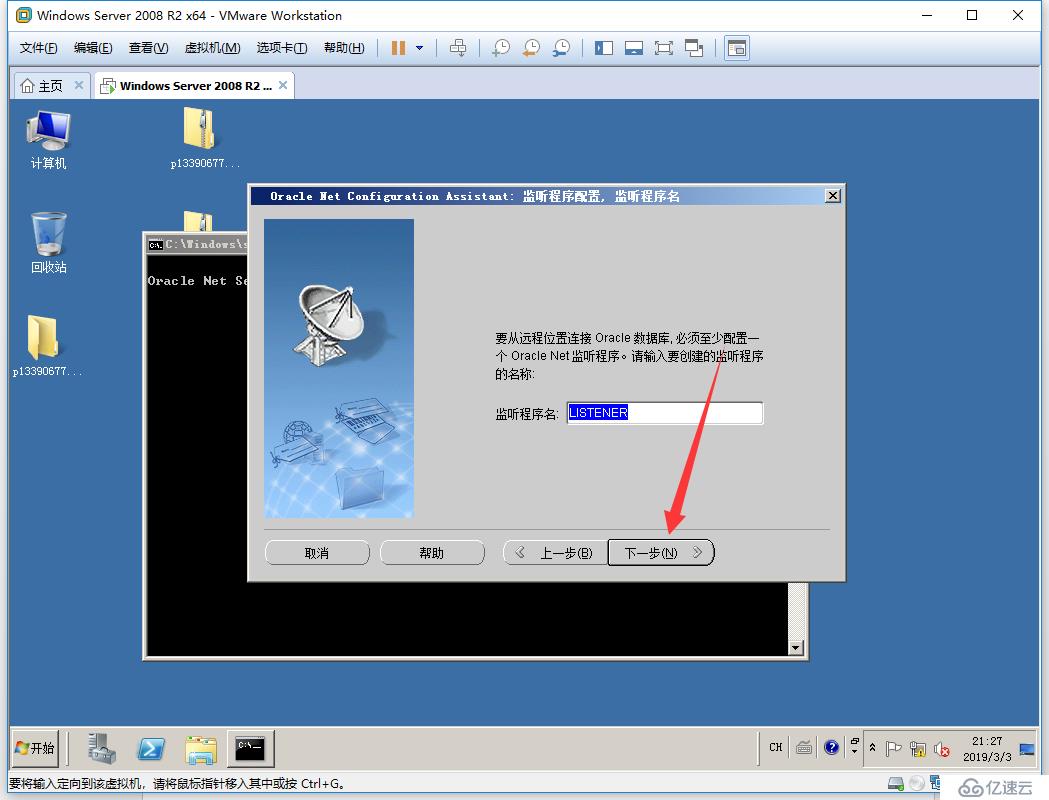
選擇協議,tcp即可
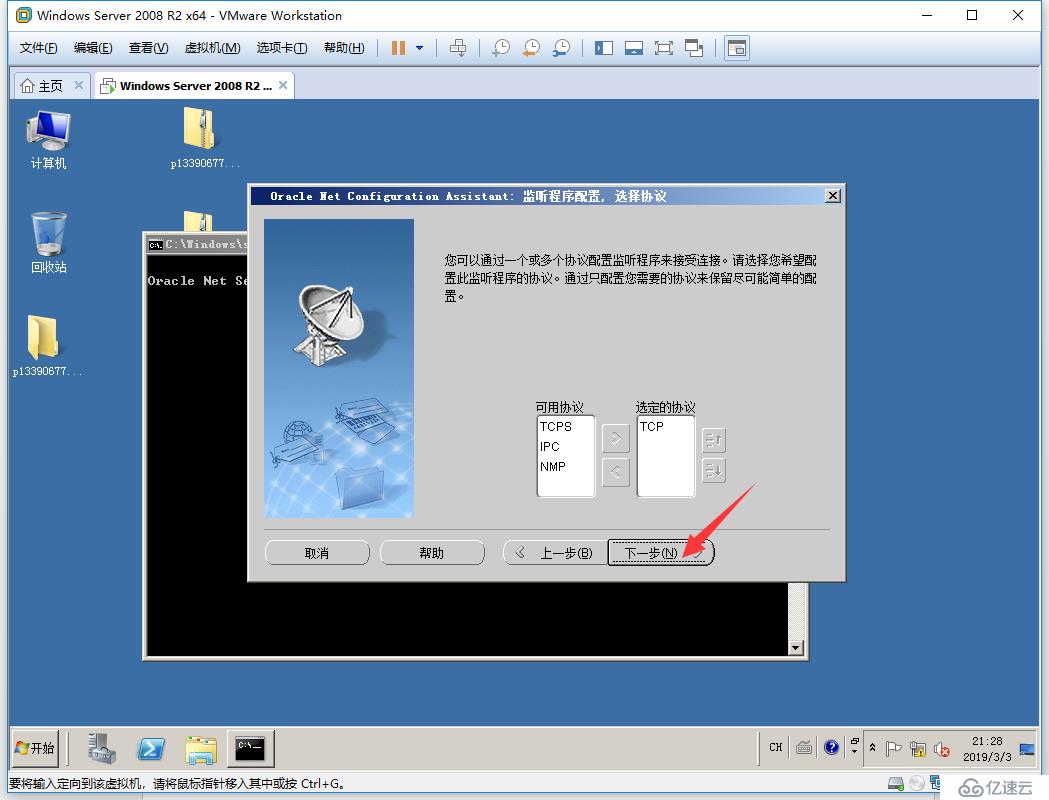
選擇監聽端口號,如果沒有特殊要求默認保持1521即可
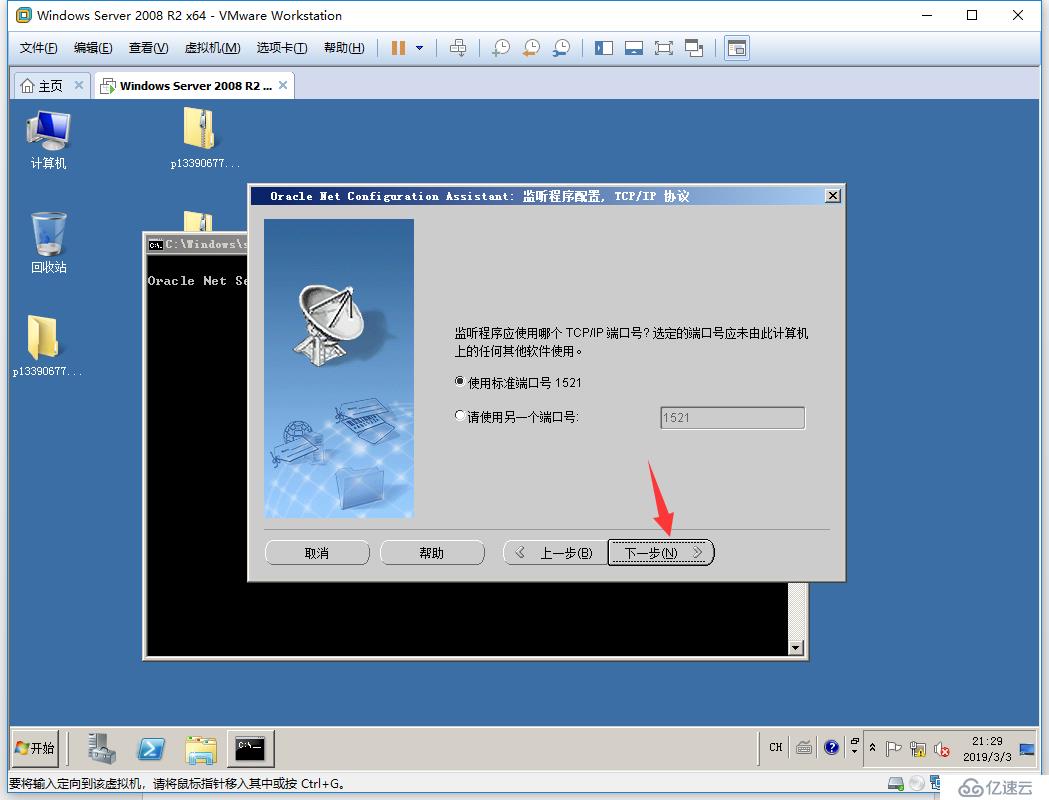
配置完成,不需要配置下一個監聽直接默認選擇否,點擊下一步
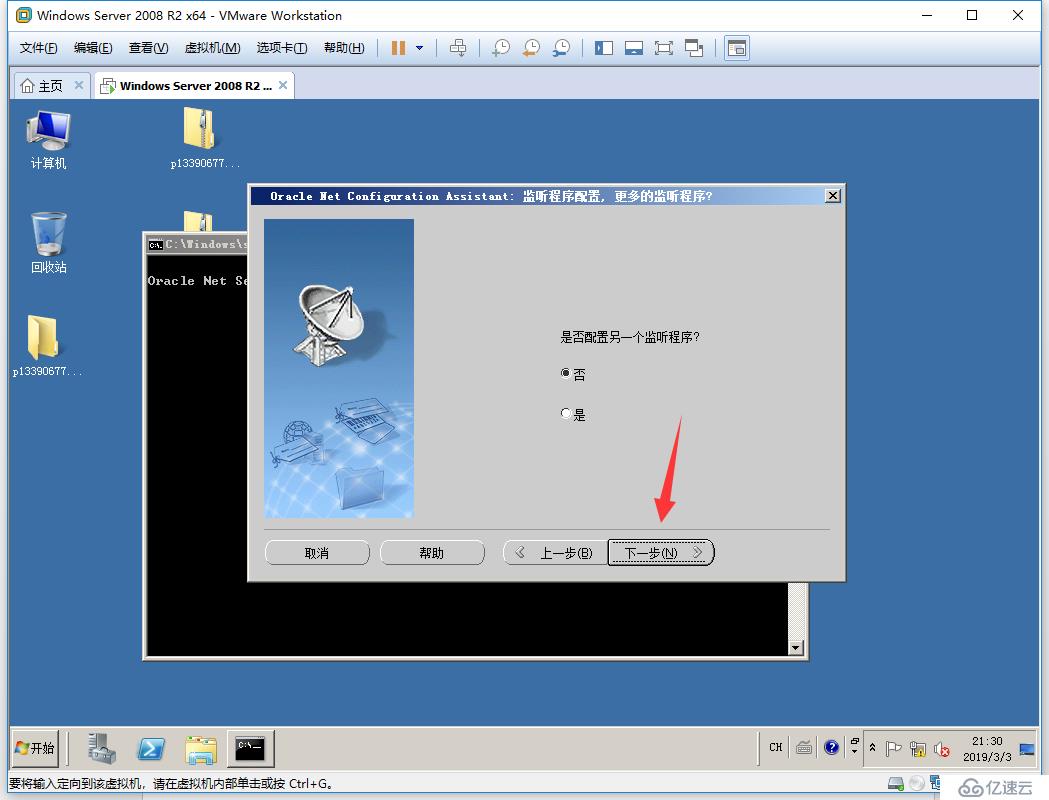
后面直接選擇下一步即可
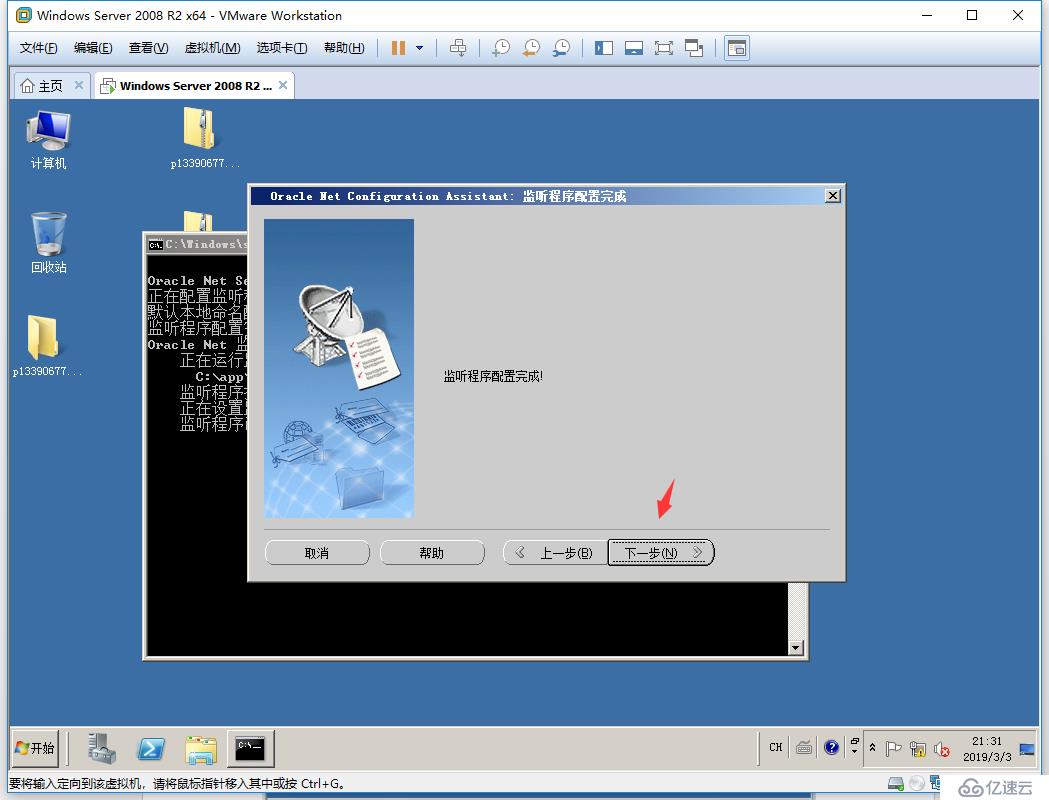
選擇完成,到這里就完成了監聽的配置
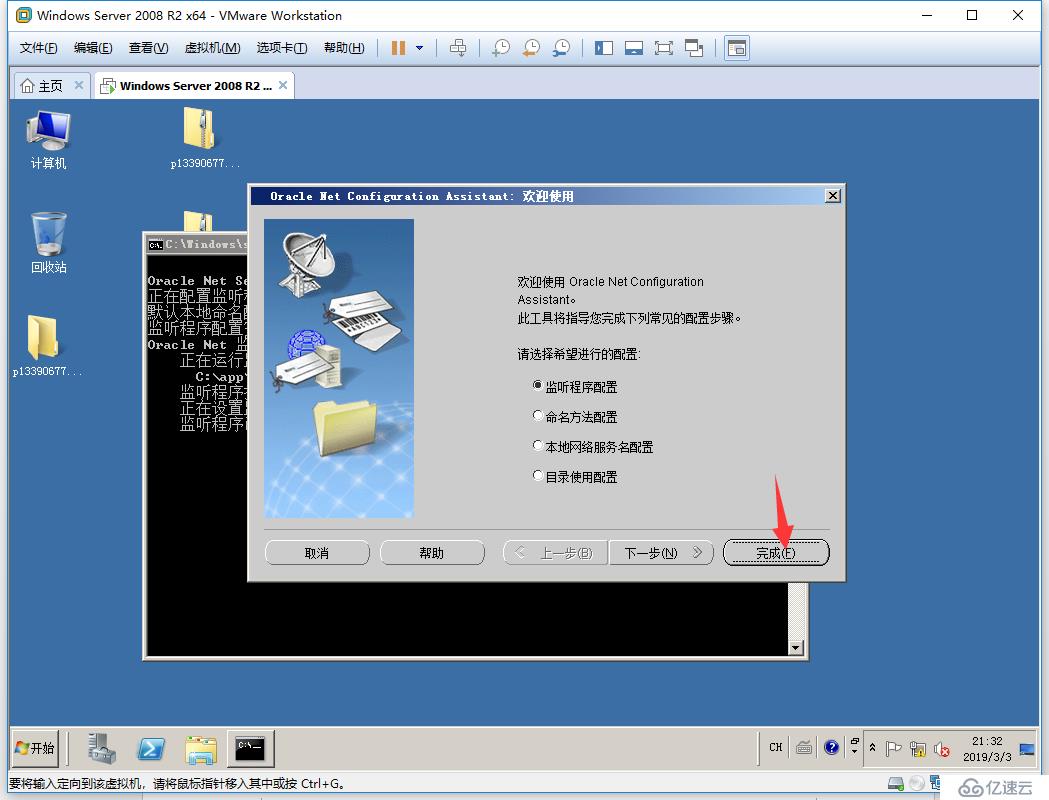
在cmd中使用lsnrctl status 查看監聽狀態是正常的,我們可以看到數據庫默認監聽的是主機名。
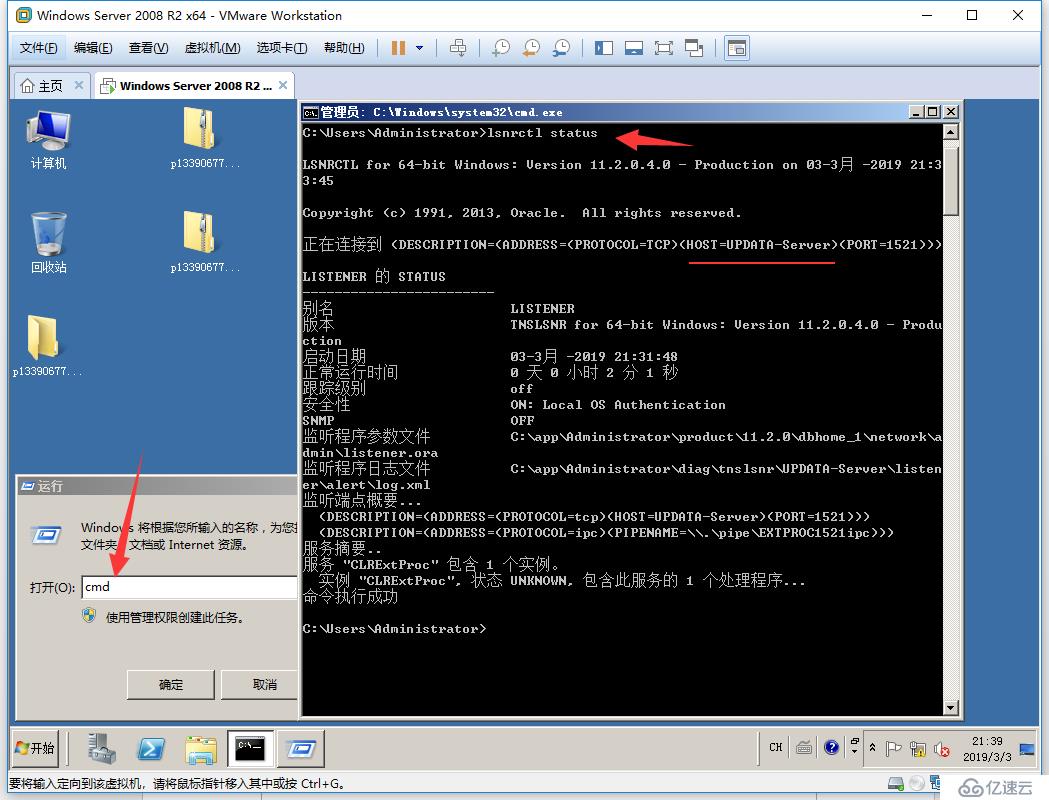
新建Oracle實例
使用windows運行dbca創建數據庫實例
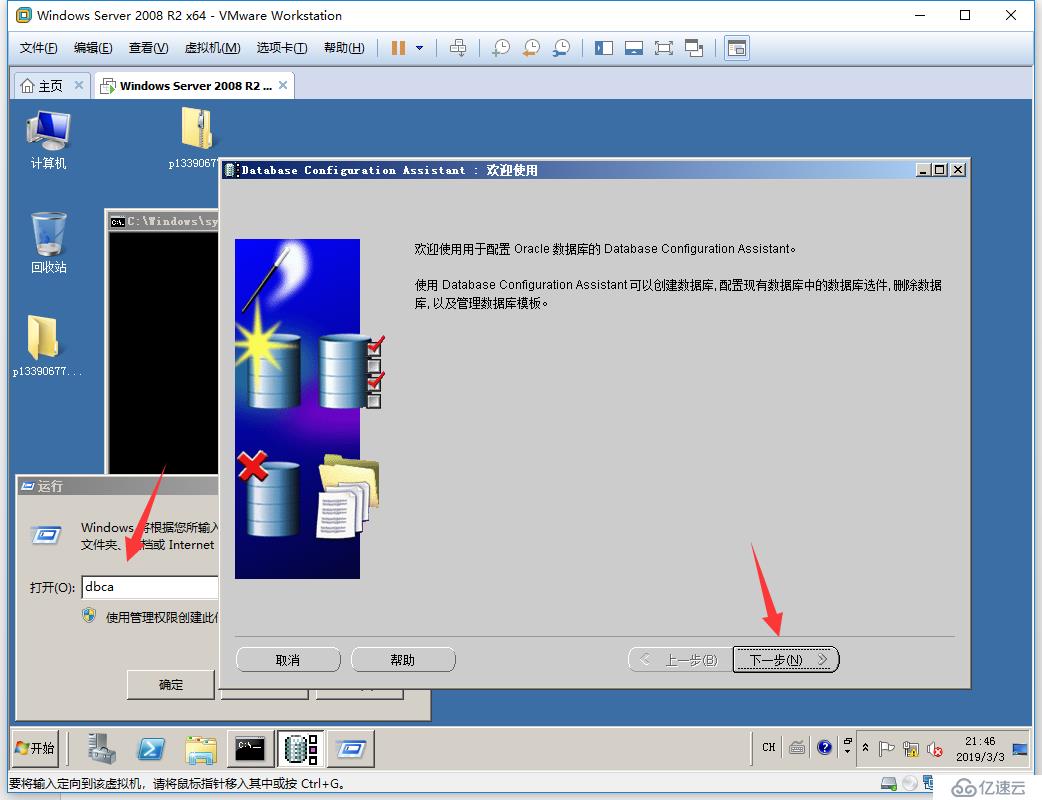
選擇創建數據庫
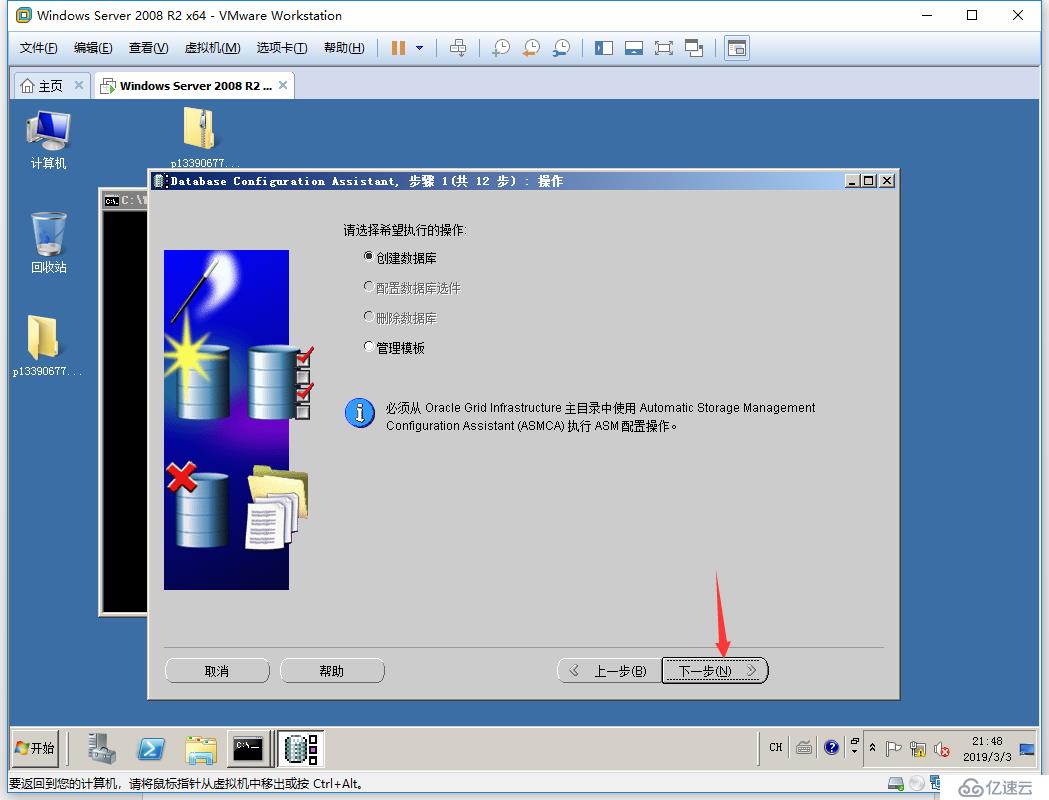
選擇一般用途或事務處理模版
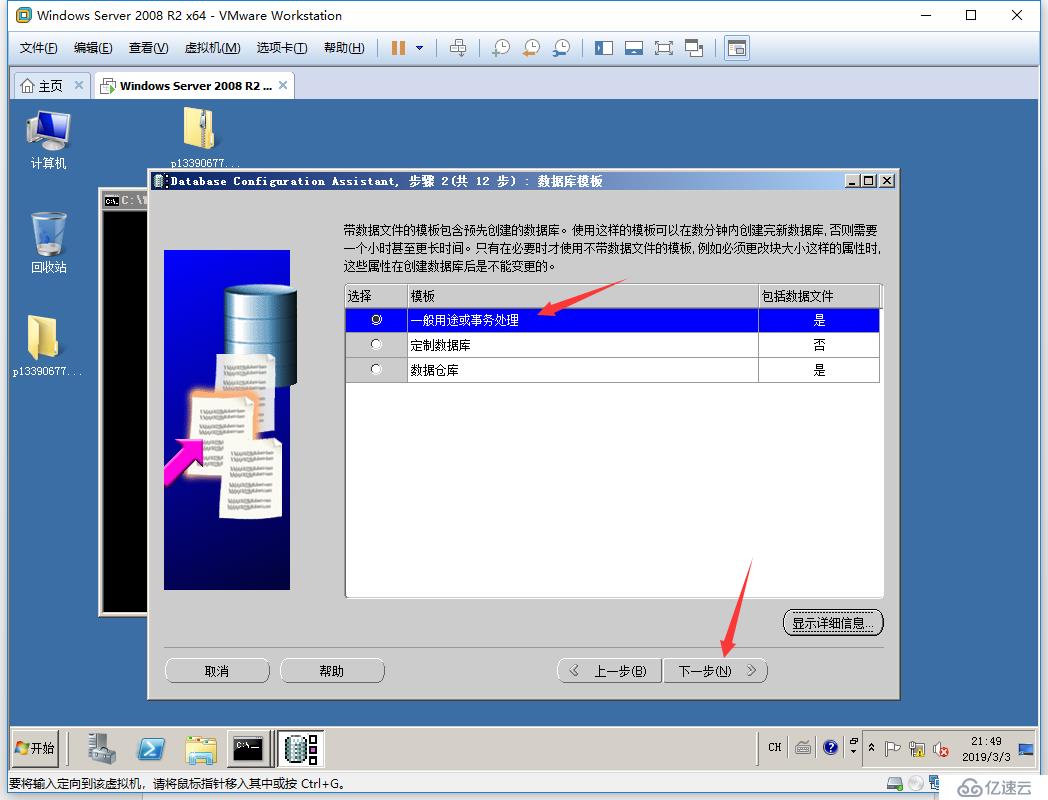
配置數據庫實例名稱,保持上下名稱一致。這里我以zhanky為測試
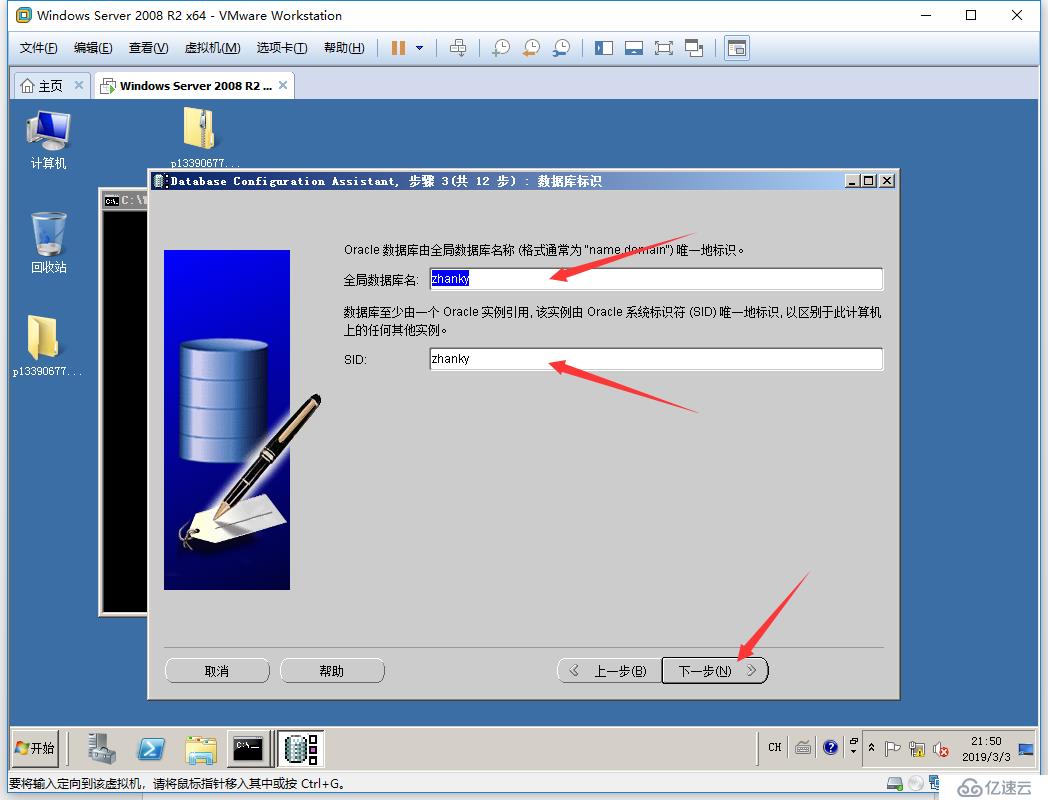
如果不會使用oem裝上了也是消耗性能,這里OEM可以選擇取消掉。 自動維護任務保持默認即可
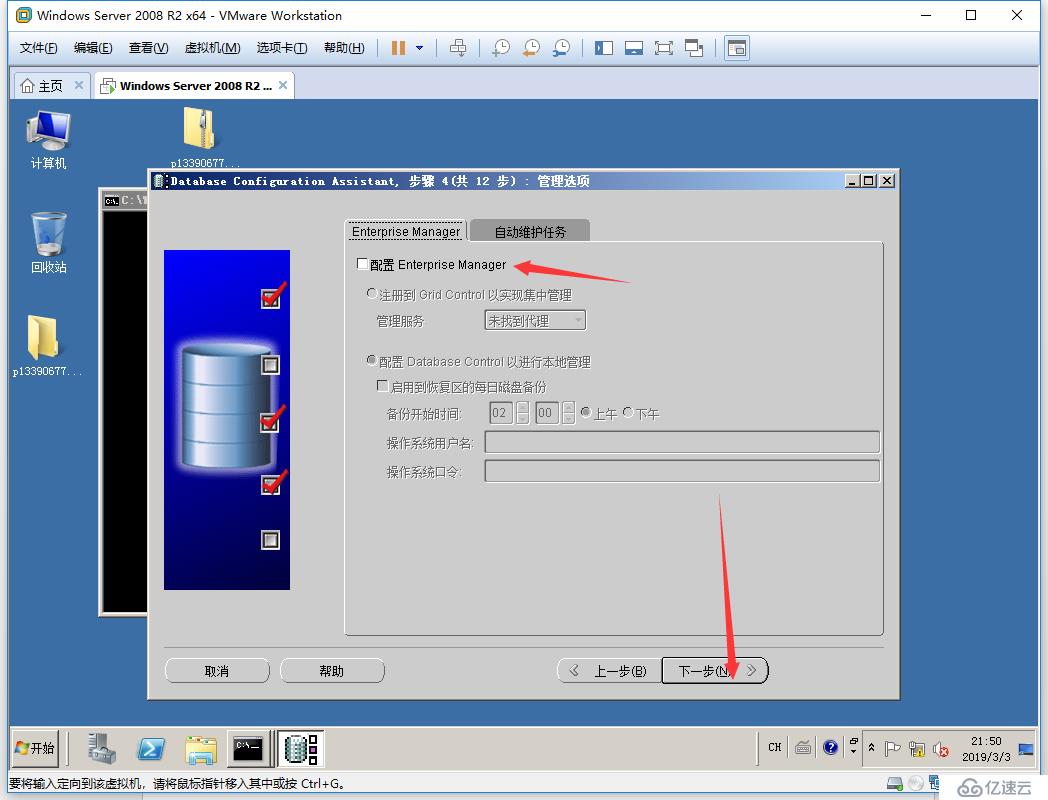
配置用戶名密碼,這里為了方便所以同一管理密碼。設置密碼為oracle_4U。如果這里密碼不滿足復雜度會警告,直接忽略確認也可以。
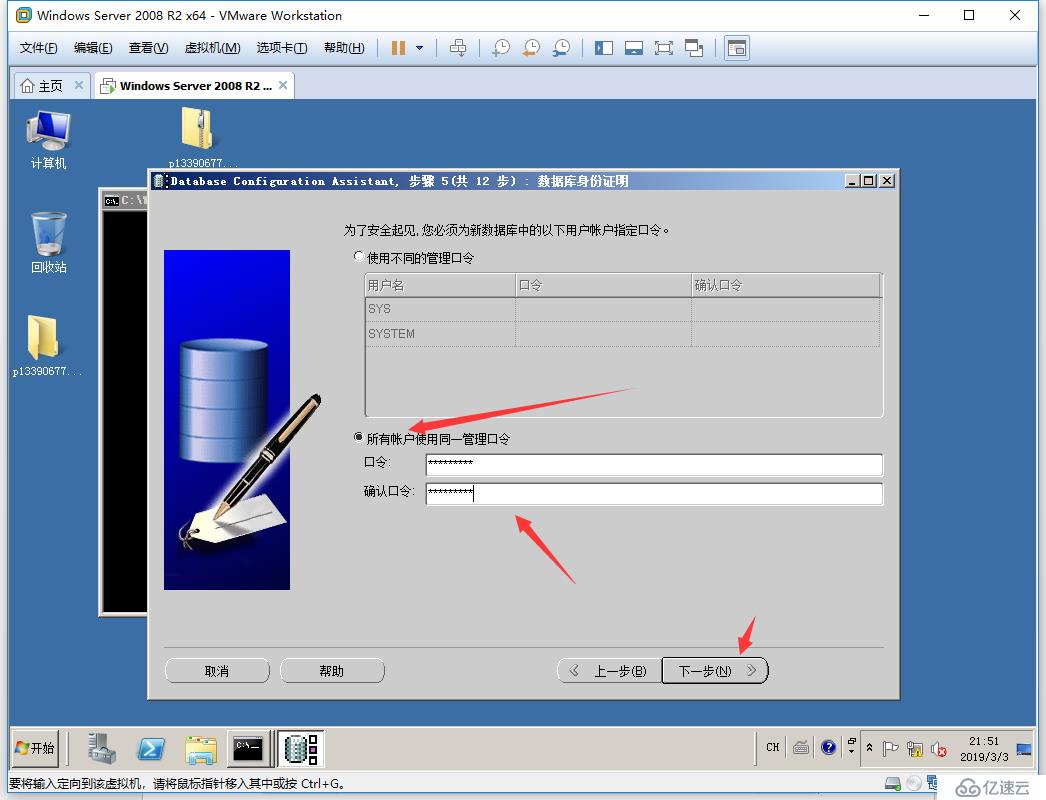
這里指的是數據文件的存儲位置,保持默認即可。
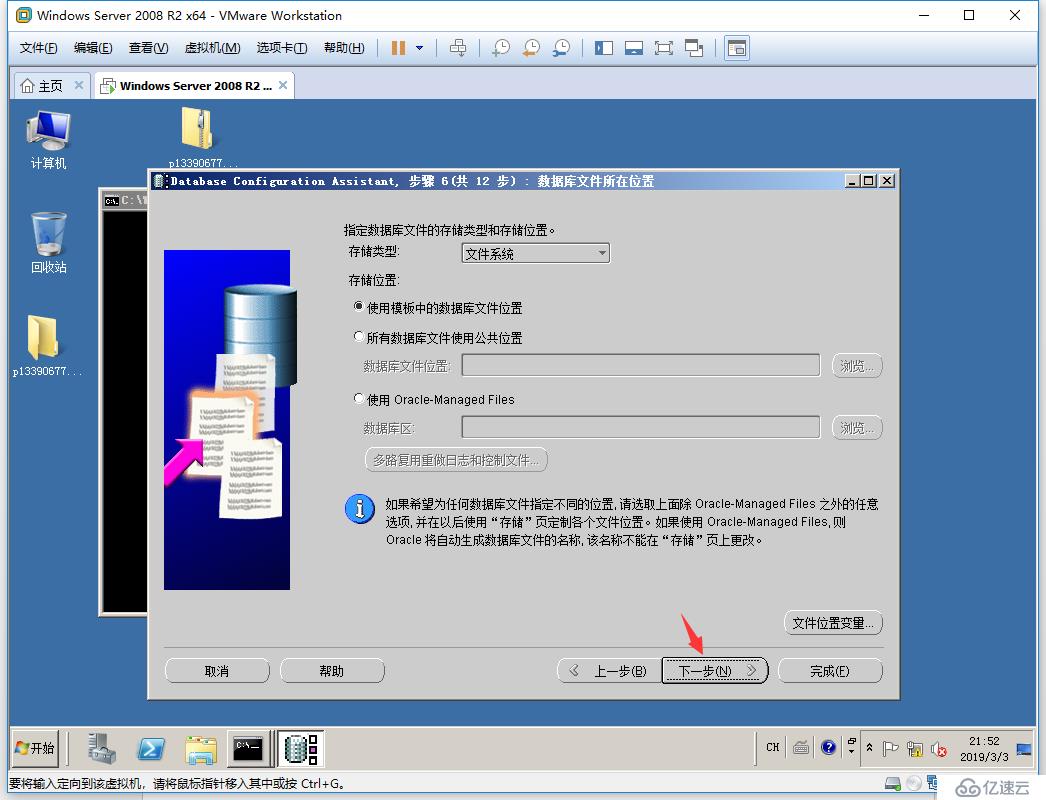
這里恢復區也保持默認,歸檔日志保持默認即可。(但是建議開啟,如果非Oracle專業人士就不要開,因為開啟了可能會因為歸檔日志撐滿導致數據庫宕機)
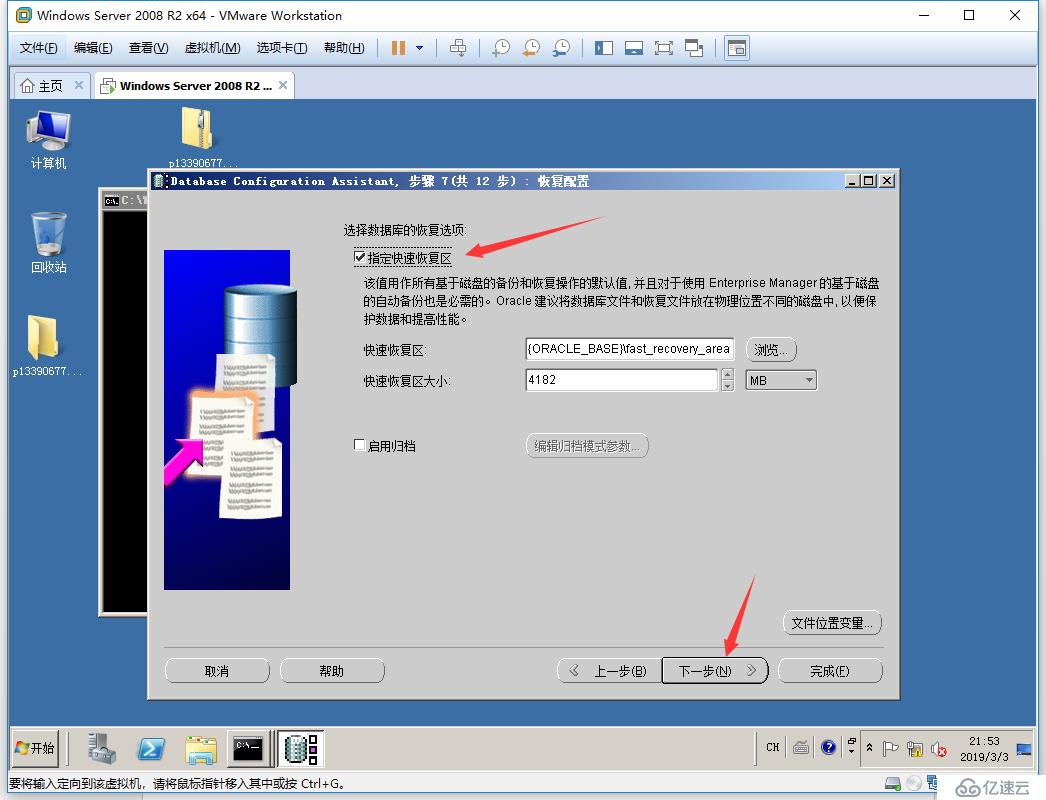
示例方案和定制腳本這里直接忽略即可,如果是自己本地搭建學習數據庫的朋友可以將示例方案勾上。
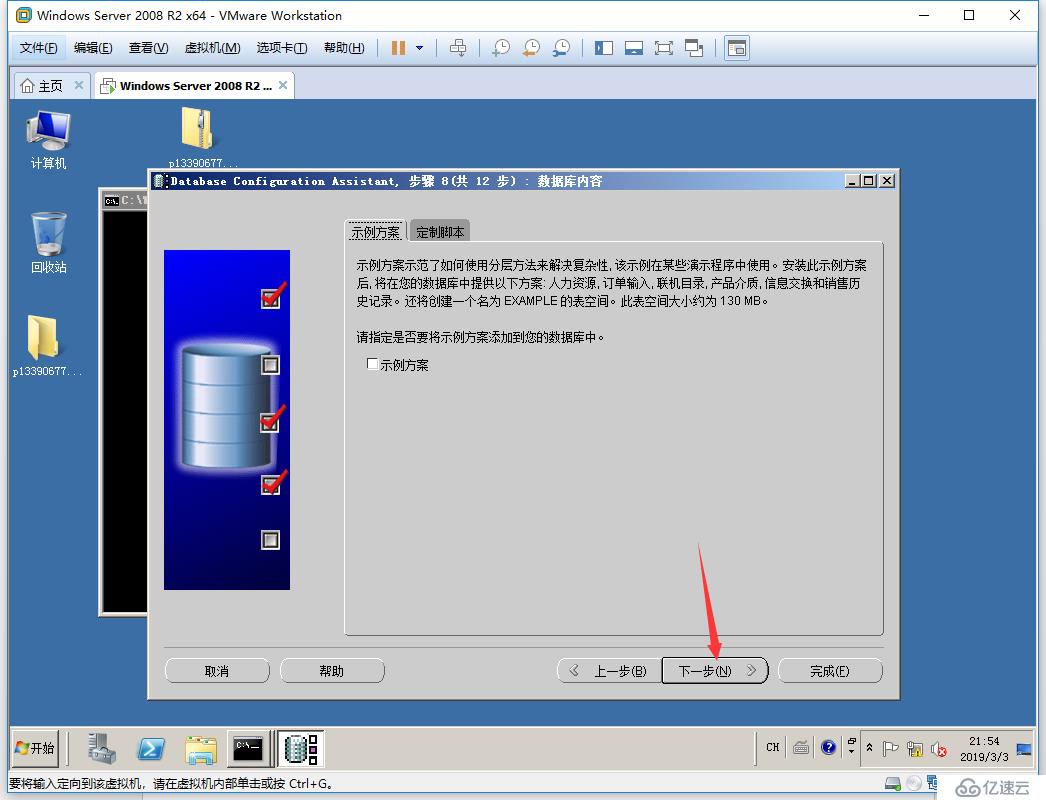
這里是相對重要的地方了,設置內存,11G這里可以直接使用自動內存管理即可。然后內存盡根據需要配置。接著配置“調整大小”
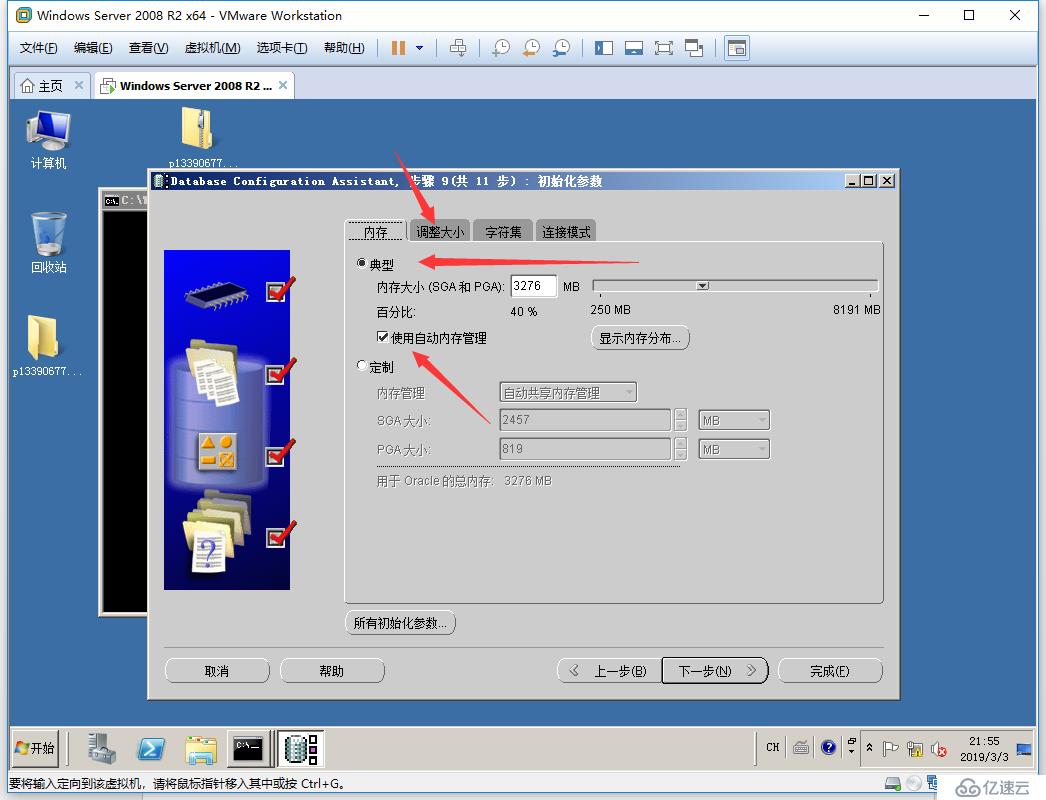
這里設置的是同時連接數據庫用戶進程的最大數,建議根據用戶規模設置。如果太小會導致客戶端連不上數據庫。接下來配置“字符集”
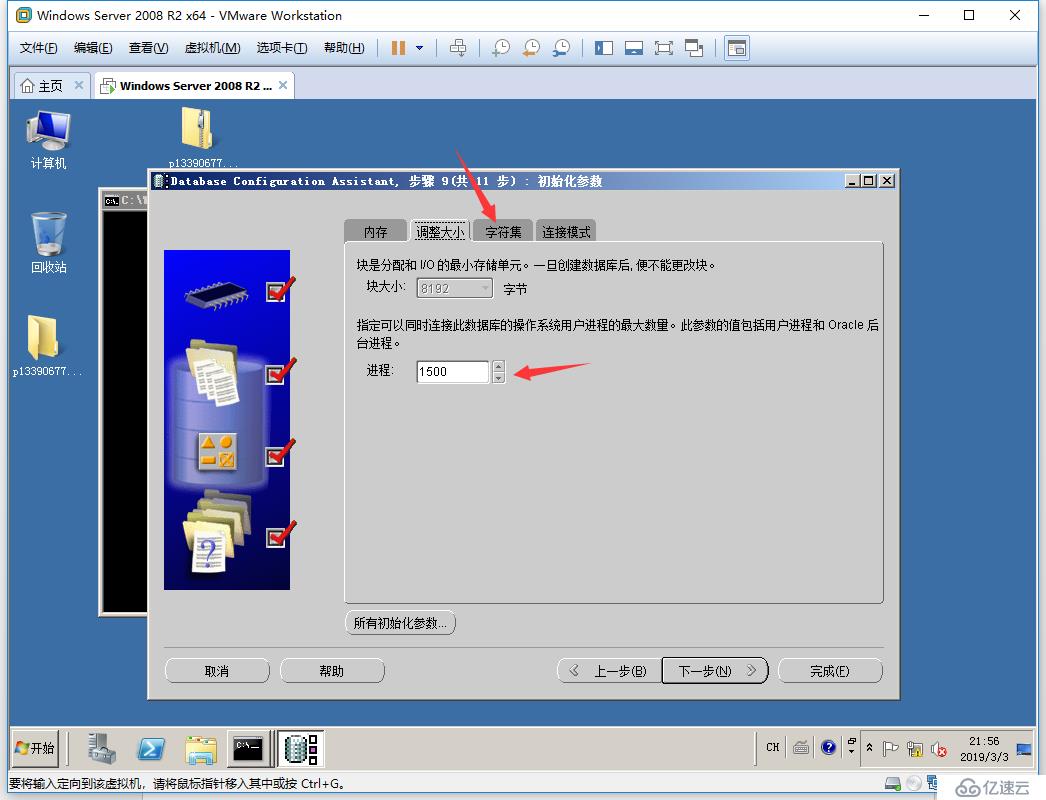
最主要保證默認字符集是ZHS16GBK - GBK 16 位簡體中文(這里不需要完全和我一樣,大家根據自己的實際環境配置。這里配置錯了會導致數據亂碼)
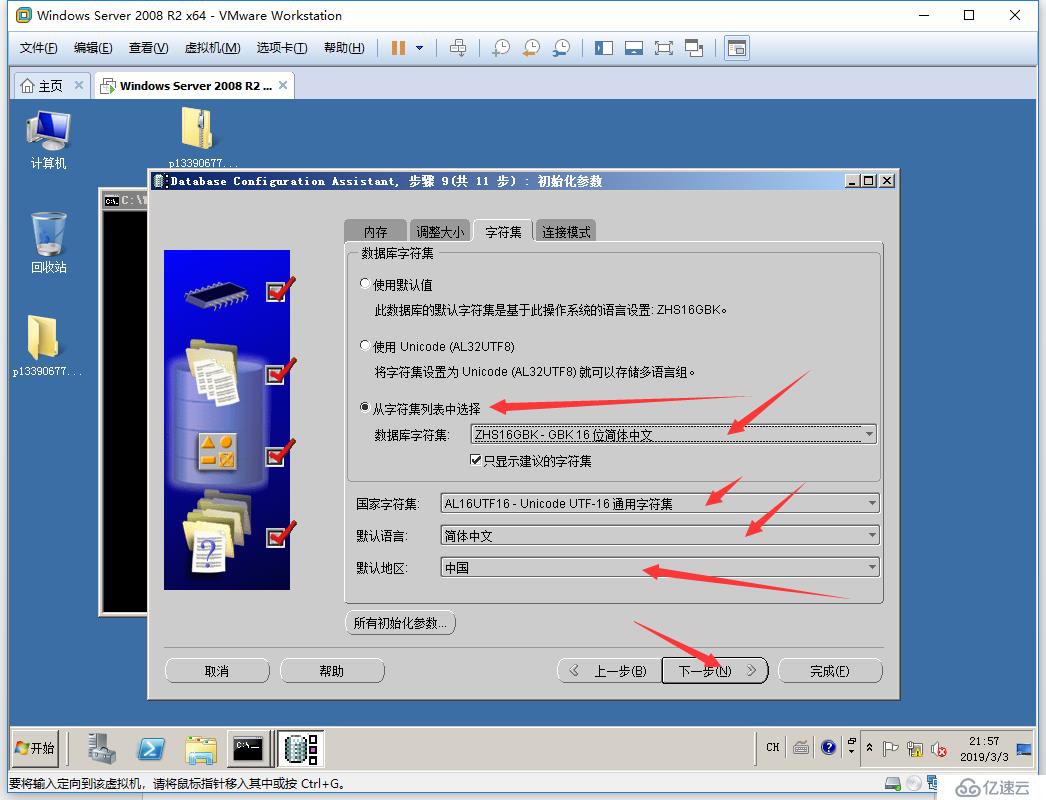
這里顯示的是上述配置中重要文件存儲位置的概要信息
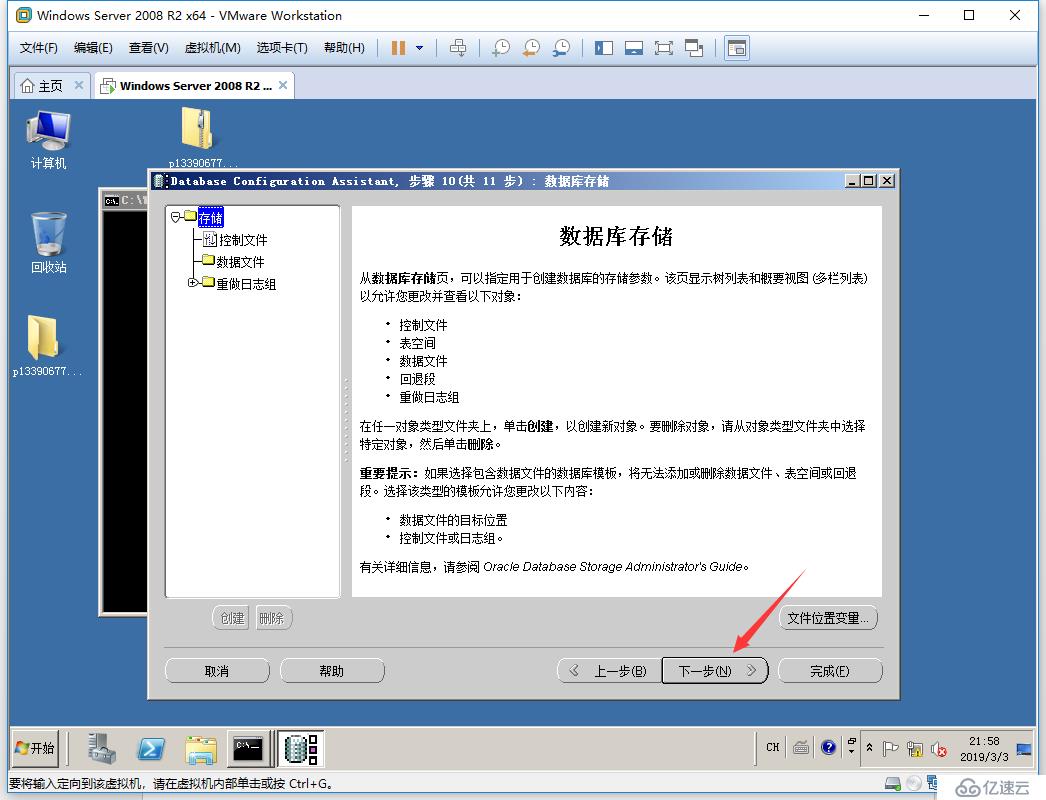
保證創建數據庫選擇點擊完成
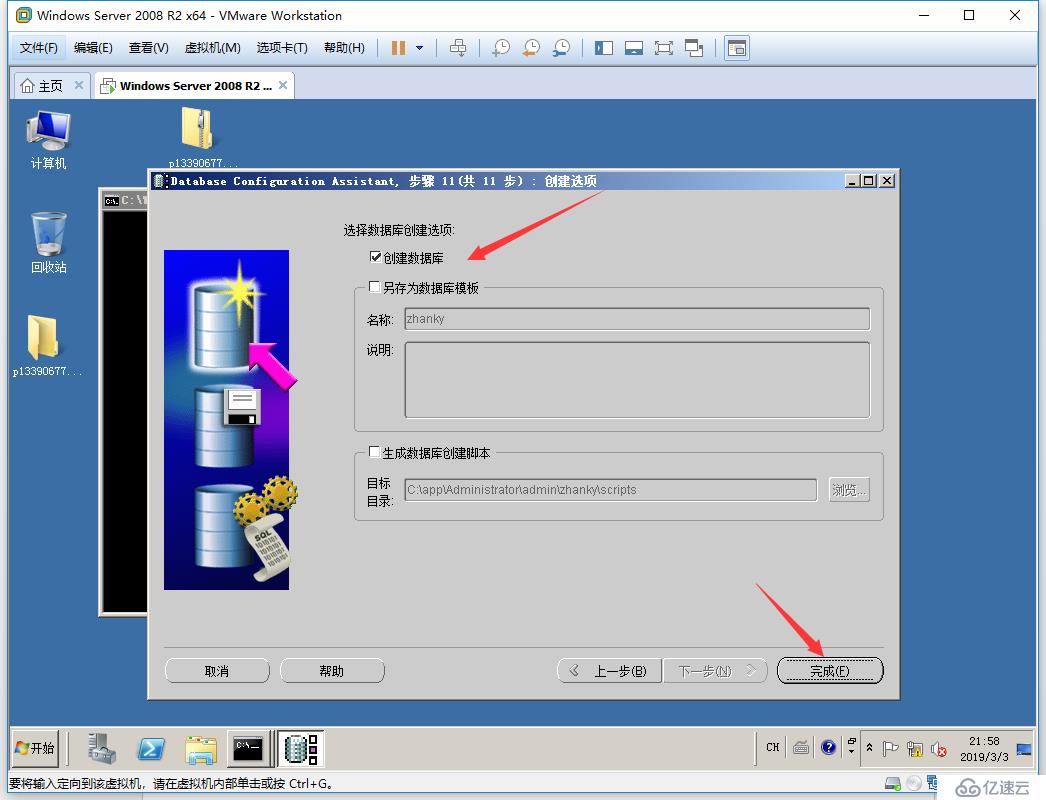
這里是創建數據庫實例的詳細信息,選擇確定后即可開始安裝數據庫。
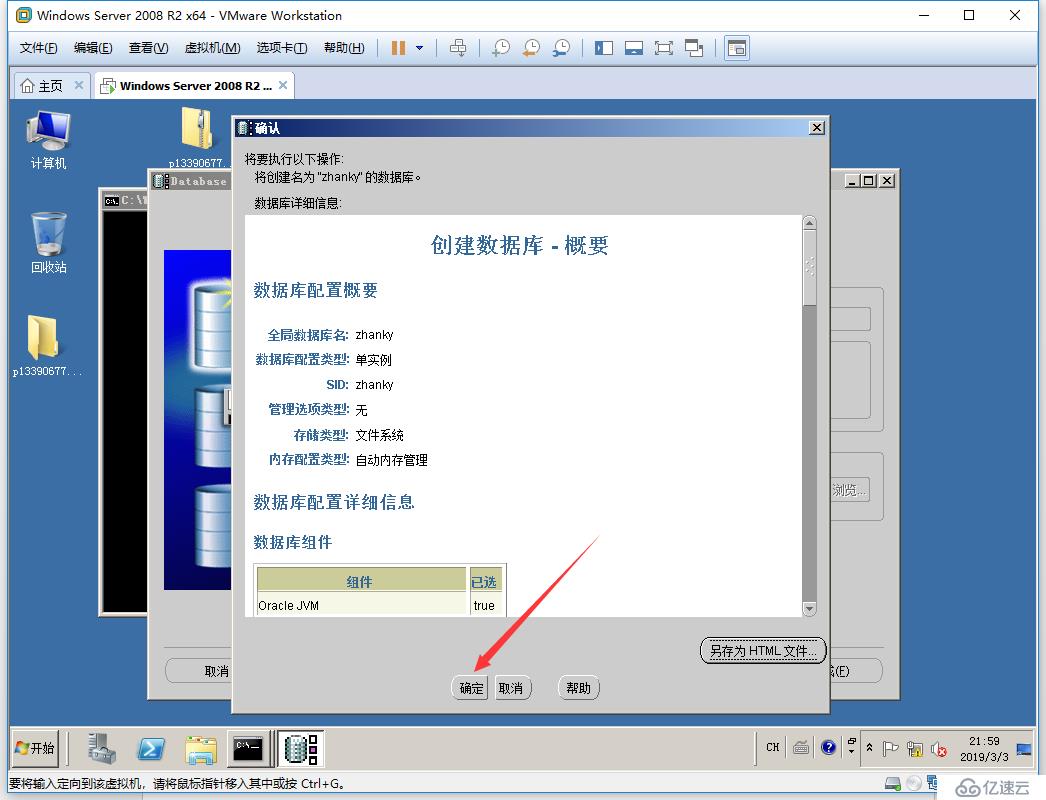
溫馨提示:因為有訪友在win10系統上裝到這里最后不是直接完成,而是報錯ora-28000,然后百度報錯都是密碼的問題,然后重建吧密碼復雜度滿足后還是會報錯。這時候有可能有是權限問題了,在安裝數據庫軟件后理論應該用戶會在ora_dba組內,但是有些系統裝完后沒有自動加入到組這樣就很容易出現各種問題了。解決方法:打開計算機管理→本地用戶和組→組→找到ora_dba組將當前用戶加入到組即可
完成創建數據庫實例后會有以下提示。選擇退出即可
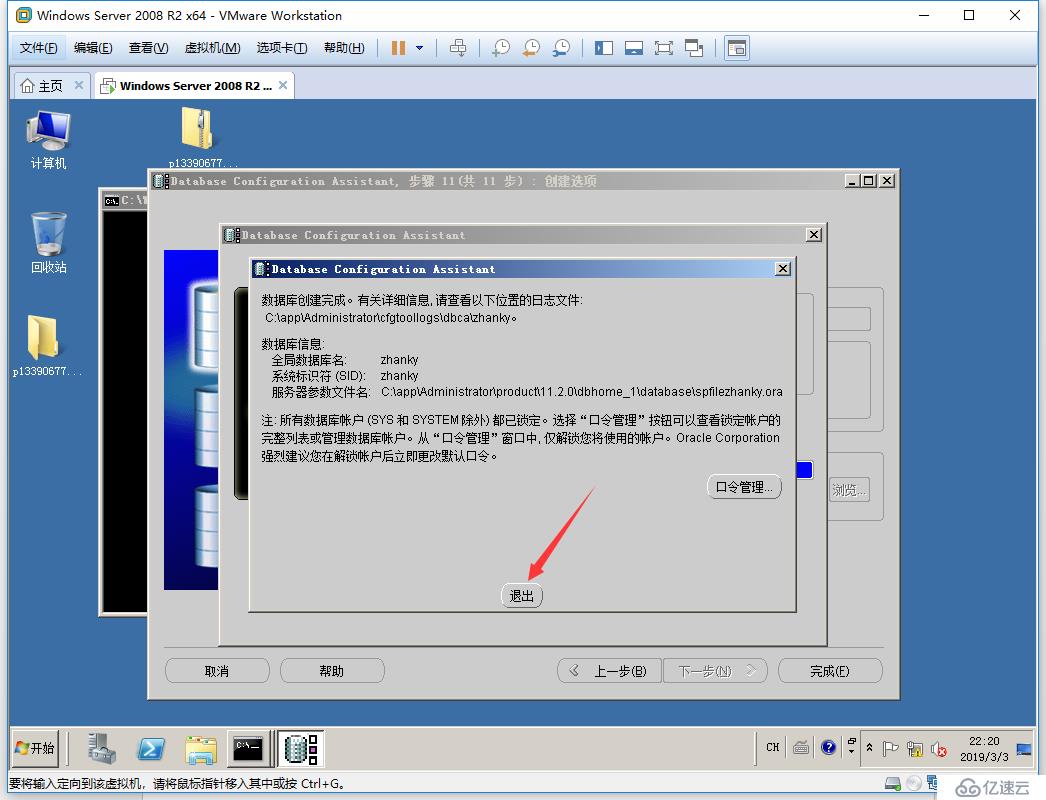
驗證創建好的數據庫
完成創建后再次查看監聽,看到我們創建的實例zhanky已經注冊到實例了。

然后使用sqlplus system/oracle_4U@zhanky來登錄我們數據庫(使用是用用戶名和密碼通過遠程登錄到服務器),圖中可以看到我們正常登錄,代表數據庫和網絡服務都正常。
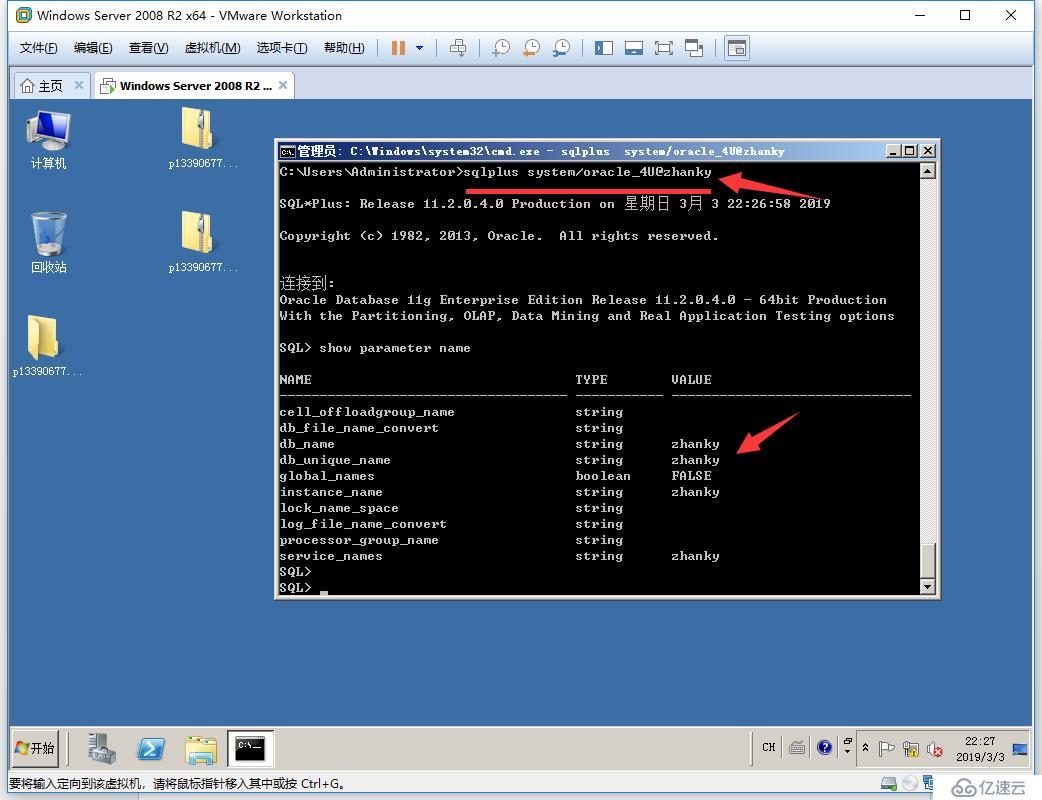
到這里就完成了數據庫服務器的創建,如果還有問題可以留言。我會后續更新博客。
我的博客主頁鏈接:https://blog.51cto.com/zhanky
我的博客文章目錄:https://blog.51cto.com/zhanky/2354798
免責聲明:本站發布的內容(圖片、視頻和文字)以原創、轉載和分享為主,文章觀點不代表本網站立場,如果涉及侵權請聯系站長郵箱:is@yisu.com進行舉報,并提供相關證據,一經查實,將立刻刪除涉嫌侵權內容。